
Содержание
- Причины
- Как настроить?
- Почему зависает YouTube и как это исправить?
На сегодняшний день YouTube по праву можно назвать одним из крупнейших интернет-ресурсов нашего времени. Удобство пользования, разнообразие контента и возможность добавлять собственный – это еще далеко не все, что делает его таким популярным. С появлением общедоступных телевизоров с функцией SmartTV хостинг стал еще более известным из-за того, что входит в перечень предустановленных на телевизорах программ. Теперь, чтобы смотреть любимые видео, необязательно включать компьютер или брать в руки гаджет. Но что делать, если приложение отказывается работать на телевизоре Sony?

Причины
Причиной неработоспособности сервиса на телевизоре Sony может быть множество факторов. Вот несколько основных из них.
- Изменение стандартной политики на сервисе. Возможно, модель вашего телевизора устарела и больше не обслуживается новыми версиями приложения.
- Системные ошибки в операционной системе телевизора, из-за которых он не может корректно запустить приложение.
- Сбои на серверах YouTube, обычно такая проблема возникает нечасто, а проходит через некоторое время сама собой.
- Удаление программы или проблемы в официальном магазине вашей платформы. Чаще всего с этой проблемой сталкиваются владельцы телевизоров на базе OperaTV.
В большинстве случаев неполадки с видеохостингом возникают у пользователей из-за проблем между компаниями Sony и YouTube. Решить эту ситуацию своими силами, к сожалению, не получится.


Как настроить?
Есть несколько простых и универсальных способов решить проблему с YouTube.
- Обновить приложение. Этот вариант подойдет вам, если на телевизоре уже установлено приложение, но работает оно неправильно, или не работает вовсе. Конечно, такого рода проблема может исчезнуть сама собой, однако, решить ее потом может быть не так-то просто. Перед тем как установить обновление, нужно удалить старую программу. Зайдите в Google Play, в меню «Мои приложения» выберите YouTube и нажмите «Удалить». Теперь в поиске на главной странице введите YouTube и выберите приложение. Осталось только нажать на зеленую кнопку «Обновить».

- Очистка КЭШа приложения. В некоторых случаях этот способ помогает, и возиться с переустановкой программы или более сложными способами не придется. Зайдите в домашнее меню телевизора при помощи кнопки Home, а оттуда – в «Настройки». Далее выберите «Приложения», найдите значок YouTube и нажмите на него. Большая кнопка «Очистить данные» – то, что вам нужно. Этот способ спасает в основном владельцев Android-телевизоров, но и у других операционных систем принцип схожий.

- Специально для устаревших моделей есть особый способ. Он подойдет вам, если ваш телевизор старше 2012 года выпуска. И хоть официально восстановить возможность использования этого приложения невозможно, есть несколько обходных путей сделать это. Самый простой и практичный из всех – подключить к телевизору телефон, через который трансляция и будет вестись. Кроме того, ситуацию могут спасти, например, Android-приставка или просмотр YouTube просто через браузер. Но кто ищет легких путей? Вам понадобится флешка и компьютер. Скачайте с его помощью YouTube виджет и создайте одноименную папку на флешке. Теперь распакуйте скачанный архив в эту папку и вставьте флешку в телевизор. После включения Smart Hub он распознает содержимое флешки, как приложение YouTube, и вы сможете спокойно пользоваться им, как пользовались раньше.
По сути, это аналог стандартного приложения, но его не нужно устанавливать, чтобы запустить.

- Сброс настроек телевизора до заводских. Использование этого метода приведет к полному исчезновению данных на жестком диске вашего телевизора, поэтому используйте его только в том случае, если вы уверены, что причина неисправности – поломка в операционной системе SmartTV. А так как фирма Sony известна своим слабым программным обеспечением, вероятность этого довольно велика. На пульте телевизора нажмите кнопку «Меню», затем – «Поддержка», а в открывшемся окне – сброс настроек. Далее телевизор потребует от вас ввести защитный код. По стандарту он состоит из четырех нолей, если, конечно, вы его не меняли.
Будьте внимательны. После отката системе может потребоваться обновление до актуальной версии, после чего можно будет заново скачивать все приложения.

- Также один из самых простых способов – это использование com Activate. Для этого зайдите в приложение на телевизоре и нажмите «Вход». На экране появится специальный код, активация которого происходит через компьютер по ссылке youtube. com/activate. Так вы сможете смотреть видеоролики на телевизоре, но управлять ими с компьютера.

Почему зависает YouTube и как это исправить?
В большинстве подобных случаев достаточно просто обновить приложение до актуальной версии так, как указано выше, чтобы хостинг перестал зависать. Однако есть еще ряд причин, из-за которых сервис может работать некорректно-
- Перегрузка ЦП SmartTV. Для исправления попробуйте выключить и снова включить телевизор. Это обновит его список задач и разгрузит процессор.
- Просканируйте телевизор любым из антивирусов, доступных на Google Play. Даже если вредоносных программ обнаружено не будет, это поможет определить, не конфликтует ли YouTube с каким-либо другим приложением.
- В конце концов, возможно, телевизор – не проблема ваших бед, а кроются они в низкой скорости интернет-соединения, из-за чего и происходят подвисания видео.

Проблемы, возникающие с YouTube на SmartTV, зачастую не требуют каких-либо особых навыков для их решения. Достаточно уметь выполнить стандартные процедуры с операционной системой или ее настройками. Любой неопытный пользователь в состоянии справиться с ними без посторонней помощи.
О решении проблемы смотрите в видео.
Если у вас телевизор Sony и вы испытываете проблемы с работой приложения YouTube, вы не одиноки. Многие люди сталкивались с этой проблемой, и это может быть невероятно неприятно. Тем не менее существует несколько шагов, которые можно предпринять, чтобы приложение снова заработало.
Что делать, если не работает приложение YouTube на телевизоре Sony?
Выполните следующие рекомендации:
- Проверьте, подключен ли ваш телевизор к Интернету. Если он не подключен, попробуйте подключить его снова с помощью кабеля Ethernet или Wi-Fi. После подключения убедитесь, что программное обеспечение телевизора обновлено, зайдя в меню настроек и проверив наличие доступных обновлений.
- Попробуйте удалить и заново установить приложение YouTube на телевизоре Sony. Для этого зайдите в меню настроек и выберите «приложения» или «приложения». Здесь вы сможете найти опцию удаления или удаления приложений с вашего устройства. После этого перезагрузите телевизор, а затем заново установите приложение YouTube из магазина приложений или google play store.
Если эти шаги не помогли решить проблему с приложением YouTube на телевизоре Sony, обратитесь в сервисную службу за дальнейшей помощью. Возможно, они смогут дать более конкретный совет в зависимости от модели вашего телевизора или предоставить дополнительные рекомендации по устранению неполадок, которые помогут быстро и легко решить проблему.
Основные причины
- Проблема совместимости. Многие старые модели телевизоров Sony не поддерживают последнюю версию приложения YouTube, что означает, что они не могут получить доступ ко всем новейшим функциям и контенту, доступным на платформе. Кроме того, некоторые новые модели могут быть несовместимы с определенными версиями Android или другими потоковыми сервисами, что также может вызвать проблемы с доступом к контенту YouTube.
- Устаревшая прошивка. Обновление прошивки необходимо для обеспечения актуальности и нормальной работы устройства, но если устройство не обновляется регулярно, оно не сможет работать со всеми новыми функциями, которые появляются в новых версиях приложений, таких как YouTube.
- Если ваше интернет-соединение недостаточно быстрое, это также может препятствовать доступу к видео YouTube на телевизоре. Медленное соединение вызывает проблемы с буферизацией, что затрудняет просмотр видео в высоком качестве, а в некоторых случаях и вовсе затрудняет.
Решение ошибок подключения к сети
Существует несколько простых шагов, которые можно предпринять для устранения ошибки сетевого подключения и быстрого восстановления работоспособности.
- Прежде всего, необходимо убедиться, что ваш телевизор подключен к Интернету. Необходимо проверить, включен ли модем или маршрутизатор и надежно ли подключены все кабели. Если вы используете беспроводное соединение, убедитесь, что ваш телевизор находится в зоне действия маршрутизатора и что на нем включены правильные настройки безопасности.
- Если подключение к Интернету работает нормально, попробуйте перезагрузить телевизор и маршрутизатор или модем. Это поможет сбросить все временные проблемы с устройством, которые могут вызывать проблемы с доступом к YouTube.
- Если перезагрузка не помогла, попробуйте обновить прошивку на обоих устройствах. Обновление прошивки часто включает исправления ошибок, которые могут устранить любые проблемы с подключением к YouTube или другим потоковым сервисам.
Если ни один из этих шагов не помог, это может быть проблема с самим YouTube, а не локальная проблема с вашим интернет-соединением или устройствами.
YouTube пропал
Если YouTube недавно пропал, попробуйте выполнить следующие рекомендации:
- Проверьте версию программного обеспечения вашего телевизора. Если это старая модель, она может не поддерживать последнюю версию YouTube. Чтобы обновить программное обеспечение, зайдите в меню «настройки» и выберите «обновление ПО». Следуйте инструкциям, чтобы загрузить и установить все доступные обновления.
- Если это не помогло, попробуйте перезагрузить устройство, отключив его от питания не менее чем на 30 секунд, а затем снова подключив. После перезагрузки устройства попробуйте снова зайти на YouTube и посмотреть, решило ли это проблему.
YouTube не работает
Существует несколько возможных решений этой проблемы.
- Попробуйте перезагрузить устройство и посмотрите, поможет ли это.
- Если это не помогло, убедитесь, что на телевизоре Sony установлена последняя версия программного обеспечения.
- Также проверьте наличие обновлений для YouTube и при необходимости установите их.
YouTube не обновляется
Проблема, по-видимому, широко распространена во всех моделях телевизоров Sony. Похоже, что проблема кроется в самом YouTube, поскольку обновление от производителя недоступно. Это означает, что если вы хотите смотреть видео с YouTube на своем телевизоре Sony, вам нужно будет найти альтернативное решение.
Есть несколько вариантов, доступных для тех, кто хочет смотреть видео с YouTube на своих телевизорах Sony.
- Многие пользователи сообщили об успехе при использовании устройства chromecast или Android box, подключенного к их телевизору.
- Некоторые модели телевизоров Sony поставляются со встроенными приложениями, такими как netflix и hulu, которые можно использовать вместо YouTube.
Как устранить неисправность самостоятельно?
- Убедитесь, что приложение YouTube обновлено. Если оно не обновлено, немедленно обновите его. Обычно это можно сделать, зайдя в меню настроек телевизора и проверив наличие обновлений.
- Проверьте скорость вашего интернет-соединения. Медленное соединение может быть причиной проблем с потоковым видео с YouTube или других сайтов. Чтобы проверить скорость соединения, запустите онлайн-тест скорости на надежном сайте, например speedtest или ookla.
- Попробуйте перезагрузить телевизор и маршрутизатор/модем, если это необходимо. Это часто помогает сбросить все сетевые проблемы, которые могут быть причиной проблем с потоковой передачей контента с YouTube или других сайтов.
Где починить телевизор?
Устранить неполадку телевизора на профессиональном уровне смогут мастера нашего сервисного центра. Обратитесь в компанию по телефону или заполнив заявку онлайн.Специалист проведет технический осмотр оборудования и выявив неполадку, ликвидирует ее в минимальные по времени сроки.
Оцените статью:
(1 голос, среднее 5 из 5)
Открываем, идём в настройки и сбрасываем все настройки приложения, далее заходим в свой акк-т google НО не через телефон, а через Google Chrome на компе или ноуте, кому как удобно. В поиске вводим yotube.com/active и вбиваем код с экрана телевизора, подтверждаем и всё. У меня заработал с новым дизайном, пока всё норм.
Телевизор Sony с Android TV
Чтобы решить проблему, очистите данные и кэш приложения YouTube: Выберите [HOME] > [Настройки] > [Приложения] Выберите [YouTube] Выберите [Clear data] (Очистить данные) > [OK]
Что делать если не работает ютуб на телевизоре?
Не работает YouTube на телевизоре – универсальные и простые решения
- Полностью отключить питание телевизора на 10-20 минут.
- Нужно убедиться, что телевизор подключен к интернету и интернет работает.
- Обновление прошивки телевизора.
- Обновление: проверьте настройки даты, времени и часового пояса на телевизоре.
Как обновить ютуб на телевизор?
Для этого нужно выполнить несколько несложных действий:
- Нажмите кнопку «Smart» на пульте ДУ. Телевизор должен быть включен.
- Перейдите в LG Store.
- Найдите приложение YouTube в поиске или прямо на стартовой странице магазина.
- Нажмите кнопку «Установить» и дождитесь скачивания и инсталляции приложения.
Как установить приложение на телевизор Sony Bravia?
Подсказка
- Нажмите кнопку HOME, выберите (значок Приложения) в меню “Дом”, затем выберите Google Play Store в списке приложений. Если на входящем в комплект пульте ДУ есть кнопка APPS, нажмите APPS, чтобы открыть список приложений.
- Выберите приложение для установки.
Как смотреть каналы через интернет на телевизоре Sony Bravia?
Выполните действия, приведенные ниже.
- Нажмите кнопку HOME на пульте дистанционного управления.
- Перейдите в раздел Настройки.
- Выберите Сеть в категории Сеть и принадлежности.
- Выберите Настройка сети.
- Выберите Просто.
- Выберите Wi-Fi.
- Выберите метод подключения.
- Следуйте инструкциям на экране, чтобы завершить настройку.
Как зайти в Гугл через телевизор?
Нажмите кнопку HOME на пульте дистанционного управления телевизора. Перейдите в раздел Настройки. Выберите Добавить учетную запись в категории Личные данные или Учетные записи. После отображения на экране окна с выбором типа аккаунта выберите Google.
Как подключить телевизор Sony Bravia к интернету через кабель?
Для подключения Sony BRAVIA c функцией Smart TV через Интернетный кабель.
- Подключите интернет кабель от вашего роутера к телевизору.
- Включаем ваш телевизор и нажимаем на пульту кнопку НОМЕ.
- Находим значок Установки и нажимаем ок.
- Далее в открывшемся меню находим пункт Сеть и нажимаем ок .
Как установить Google Chrome на телевизор Sony Bravia?
Для этого сделайте следующее:
- Перейдите на сайт play.google.com;
- Найдите с помощью поиска Chrome;
- Нажмите «Установить» на странице приложения и выберите устройство Android TV.
Как перезагрузить телевизор?
Перезагрузка телевизора
Нажмите и удерживайте кнопку питания на пульте ДУ в течение 5 секунд, пока не появится сообщение “Power off” (Питание выкл.). Телевизор выключится и включится автоматически приблизительно через одну минуту. Отключите кабель (шнур) питания переменного тока.
Почему у меня не работает YouTube?
В приложении YouTube
Перезагрузите устройство. Отключите мобильный интернет и снова включите его. Очистите кеш приложения YouTube. Переустановите приложение.
Как обновить версию ютуба?
Как обновить приложение YouTube
- Откройте приложение “Play Маркет” .
- Нажмите на значок меню Мои приложения и игры.
- Рядом с названиями приложений, для которых доступна новая версия, есть кнопка “Обновить”.
- Чтобы установить все обновления, нажмите Обновить все.
Что делать если зависает ютуб на телевизоре?
Сброс настроек приложения YouTube
Откройте настройки в приложении и перейдите в раздел “Сброс настроек”. Нажмите на кнопку “Сброс настроек”. После повторного входа в приложение попробуйте запустить просмотр какого-то видео. Если все хорошо – можете выполнить вход в свой аккаунт.
Как не обновлять ютуб на андроид?
Для этого:
- Запустите Play Маркет
- Откройте Настройки
- Выберите пункт “Автообновление приложений”
- В открывшемся меню поставьте отметку напротив пункта “Никогда”
Как на телевизоре Самсунг обновить ютуб?
Как обновить YouTube на телевизоре Samsung?
- Перейдите официальный магазин приложений Самсунг.
- В строке для поиска введите “YouTube”.
- Рядом с приложением нажмите на кнопку “Обновить”.
Как ускорить ютуб на телевизоре?
Примечание.
- Откройте видео.
- Коснитесь окна проигрывателя и нажмите на значок .
- Выберите Скорость воспроизв.
- Укажите скорость, с которой хотите воспроизвести видео.
Как переустановить ютуб на телевизоре самсунг?
Установка YouTube на Смарт ТВ Самсунг
- Зайдите в сетевые настройки, чтобы подключиться к интернету.
- Откройте фирменный магазин.
- В графе поиска введите «YouTube».
- На странице приложения нажмите «Скачать».
- Дождитесь окончания инсталляции программы.
Что делать если завис Смарт ТВ?
Если ваше Смарт ТВ начало зависать после того, как ребенок поигрался с пультом дистанционного управления, можно сбросить все настройки техники к заводским.
…
Для решения необходимо почистить кэш во встроенном интернет-браузере:
- Войдите в меню и выберите браузер.
- Перейдите в раздел настроек.
- Выберите строку «Очистить кэш».
Как обновить ПО на телевизоре Samsung?
На смарт-пульте телевизора F-серии нажмите кнопку «MORE» и выберите пункт «Menu» на экране телевизора. Выберите «Поддержка». Выберите «Обновление ПО». Если пункт «Обновление ПО» неактивен, выйдите из настроек и зайдите через 2-3 минуты.
Как обновить старый смарт тв самсунг?
Подключите его в USB-разъем телевизора Samsung. На пульте ДУ нажмите кнопку Settings (Menu), откройте вкладку Поддержка – Обновление ПО – Обновить сейчас. Телевизор предложит проверить прошивку, подтвердите нажав Да. Подождите, пока телевизор найдет обновления на флешке.
Как обновить смарт ютуб?
– Откройте домашнее меню Home телевизора (кнопка HOME пульта управления). – Выберите вкладку “Приложения” и зайдите в неё. – Выберите папку “ЗАГРУЗКИ” (иконка с зелёной стрелкой), затем выберите загруженный файл “smarttube.
Почему телевизор Сони не подключается к Вайфаю?
Если телевизор Sony не подключается к сети wifi, необходимо проверить состояние сети устройства, чтобы убедиться, что IP-адрес правильный. На прилагаемом пульте дистанционного управления нужно нажать кнопку HOME или MENU . Выбрать Настройки. В категории «Настройки» выбрать «Сеть».
Как подключить телевизор к беспроводному интернету?
2. Как подключить телевизор к Wi-Fi
- Войдите в меню телевизора: нажмите кнопку Home на пульте и выберите пункт Настройки на экране телевизора.
- Выберите пункт Общие.
- Выберите пункт Сеть.
- Выберите пункт Открыть настройки сети.
- Выберите тип сети — Беспроводной.
- Подождите, пока телевизор найдет сети Wi-Fi, и выберите свою.
Как подключить старый телевизор к интернету через вай фай?
Определить тип своего ТВ, наличие разъемов USB или Ethernet или WiFi модуля При необходимости приобрести дополнительный беспроводной адаптер или приставку Smart TV. Подключить телевизор без проводов к WiFi сети роутера Ввести пароль для подключения к беспроводному сигналу
Можно ли подключить обычный телевизор к интернету?
Интернет можно подключить только к телевизору со Smart TV.
Если у вас телевизор без Smart TV, то интернет ему вообще не нужен. Так как там нет приложений, с помощью которых можно смотреть видео, открывать сайты и т. д. Есть модели телевизоров без Смарт ТВ, но с LAN входом.
Можно ли к старому телевизору подключить интернет?
Если у вас очень старый кинескопный телевизор, то для подключения придется использовать конвертер видеосигнала. Приставка может подключаться к интернету по Wi-Fi или по LAN (с помощью кабеля). В зависимости от модели, может быть только Wi-Fi (например, как на Xiaomi Mi TV Stick). Может быть Wi-Fi и LAN вход.
Можно ли подключить телевизор к интернету если он не смарт?
Телевизор без Smart TV к интернету никак не подключить.
Именно функция Smart TV обеспечивает выход в интернет и работу всех этих программ на телевизоре. Если нет Smart TV – нет выхода в интернет. Подключение к интернету такому телевизору просто не нужно.
Как смотреть Ютуб на телевизоре?
В предыдущей статье я рассказывал о том, как подключить телевизор к интернету, а в этой статье хочу рассказать о разных способах, с помощью которых можно смотреть видео на YouTube через телевизор. Лично я на своем телевизоре смотрю только Ютуб. У меня даже до недавнего времени не было подключено телевидение (антенна). Но даже после того, как начали работать телевизионные каналы, я их не смотрю. Включаю телевизор, сразу открываю Ютуб и смотрю каналы на которые подписан, либо же что-то из того, что рекомендует сервис.
Уже не секрет, что телевидение уходит на второй план. Особенно дети и молодые люди сейчас активно смотрят Ютуб, подписываются на интересные им каналы, комментируют, следят за жизнью любимых блогеров и т. д. Конечно, большинство людей смотрит видео на своих смартфонах, планшетах, компьютерах и других устройствах. И совсем забывают о телевизорах, которые за последнее время настолько шагнули в развитии, что воспроизведение видео на Ютуб – это обычная задача.
Где-то пять лет назад я познакомился с “умными” телевизорами, купив Smart TV от LG. И на нем уже тогда можно было без проблем смотреть YouTube. На нем и сейчас иногда смотрят видео через интернет. И это все работало очень просто и легко. Не нужно было заходить на сайт, использовать сложную навигацию и т. д., просто запускам приложение и смотрим понравившееся видео.
В наше время это вообще не проблема. Да, если телевизор без Smart TV, то там уже сложнее. Многие хотят смотреть Ютуб на телевизоре через свой телефон (Android, или Айфон), или компьютер. В принципе, это тоже возможно, но многое зависит от самого телевизора, того же телефона, или ПК. Сейчас все подробно покажу и поясню.
Смотрим YouTube на Smart TV телевизоре
Чтобы смотреть видео на YouTube непосредственно на самом телевизоре, через приложение, нужен телевизор с функцией Smart TV и возможностью подключения к интернету. Это может быть телевизор LG с webOS, или более старой версией Smart TV. Телевизор Samsung со смарт функциями (Smart Hub). Или же Sony, Philips, Hisense, Kivi и другие. Большинство из этих телевизоров сейчас работают на Android TV.
Нужно выяснить, есть ли в вашем телевизоре Smart TV. Посмотрите характеристики на официальном сайте, информацию на коробке, или наличие кнопки вызова меню Smart TV на пульте дистанционного управления.
Если у вас телевизор со Smart TV, то все что необходимо сделать, это подключить его к интернету. Можно по Wi-Fi сети, или с помощью кабеля. В зависимости от того, какой у вас телевизор и какое подключение доступно в вашем доме. Разобраться в этом вам поможет моя статья: как подключить телевизор к интернету. Там же вы найдете ссылки на подробные инструкции по подключению телевизоров LG, Samsung и Philips.
Подключили телевизор к интернету, дальше открываем меню Smart TV, находим и запускам приложение YouTube. В приложении уже можно выбирать видео для просмотра, использовать поиск. А если зайти под своей учетной записью Google, то на телевизоре появляться все каналы, на которые вы подписаны.
Телевизоры у всех разные и версии Smart TV тоже разные, поэтому, само меню может отличатся. Но найти нужное приложение не сложно. Интерфейс там достаточно простой и понятный. Насколько мне известно, приложение YouTube на Smart TV всегда установлено по умолчанию. На всех телевизорах.
Выше мы рассматривали способ, с помощью которого можно смотреть видео используя только один телевизор. Без дополнительных устройств. Я считаю, что это лучшее решение. Все быстро включается и стабильно работает. Но есть и другие варианты.
Как смотреть видео с Ютуба на экране телевизора через телефон или компьютер?
Если по какой-то причине вы не хотите открывать видео через приложение на самом телевизоре, то это можно сделать на телефоне, планшете, или компьютере. И отправить видео с Ютуба на экран телевизора. Я так понимаю, все это работает по технологии DLAN. С помощью этой же технологии можно выводить видео, фото, или музыку, которая хранится на вашем компьютере. Если интересно, то смотрите статью: как вывести видео (фильм) с компьютера на телевизор через Wi-Fi.
Что для этого понадобится:
- Телевизор со Smart TV (возможно, подойдет телевизор только с поддержкой DLAN, но вряд ли), который подключен к маршрутизатору по Wi-Fi, или LAN.
- Телефон, или планшет (на Android, или iOS), ноутбук, стационарный компьютер (с браузером Google Chrome).
- Телевизор и устройство с которого мы будем смотреть видео через Ютуб должны быть подключены к одной сети (к одному роутеру).
Все это работает очень просто. Мы на мобильном устройстве (в приложении YouTube), или компьютере (в браузере Chrome) включаем воспроизведение любого видео. И если в сети есть телевизор, на который можно вывести картинку, то появится кнопка . Нажимаем на нее, выбираем телевизор (если в сети несколько ТВ) и видео начнет воспроизводится на экране телевизора. Управлять воспроизведением можно с телефона.
Через телефон или планшет на Android
Открываем YouTube, включаем видео и смотрим, появилась ли кнопка для трансляции видео на телевизор. Если появилась, то нажимаем на нее и выбираем на каком телевизоре воспроизводить видео.
На телевизоре автоматически начнется воспроизведение.
Если нажать на вкладку снизу, то можно управлять видео, или создать список воспроизведения. Или же прекратить трансляцию.
Через iPhone или iPad
На iOS устройствах все точно так же. В приложении нужно нажать на кнопку
Если телевизор в сети один, то сразу начнется воспроизведение (если более одно, то нужно выбрать к какому ТВ подключаться).
Все работает! Айфон воспроизводит видео на телевизоре.
Через компьютер
Как я понял, только в браузере Chrome есть функция “Воспроизвести на телевизор” при просмотре видео на YouTube.
Так как мой телевизор поддерживает еще Chromecast, то отображается два устройства. Если у вас не Android TV, то скорее всего будет только один телевизор.
Начнется воспроизведение на выбранном телевизоре. Управлять можно так же через браузер Chrome с компьютера.
Проверил, все работает.
YouTube на телевизоре без Smart TV
Если у вас телевизор без Smart TV, то Ютубчик на нем никак не посмотреть (без дополнительных устройств). Так как к интернету он не подключается и самого приложения, или браузера на нем нет.
Но как вы уже поняли, решение есть. Если даже в телевизоре нет Смарт ТВ, его можно использовать просто как экран (для вывода картинки с других устройств). Например, подключить телевизор к компьютеру по HDMI, или к ноутбуку, открыть на компьютере Ютуб и смотреть видео.
Есть и другие решения:
- Android Smart-TV приставка – это устройство сделает из вашего обычного телевизор (который без Смарт ТВ) настоящий Smart TV. Со всеми необходимыми функциями. Там и Ютуб можно смотреть, в игры играть, сайты в браузере смотреть и еще много всего. Из лучших (по мнению автора): NEXBOX A95X, Xiaomi MI BOX, T95Z Plus, X92.
Приставка подключается к телевизору через HDMI. Есть модели, которые так же можно подключить даже через “тюльпан”. А это значит, что такую приставку можно подключить к очень старому телевизору.
- Apple TV – если у вас много техники от Apple, то возможно есть смысл купить приставку Apple TV. С ее помощью можно смотреть не только Ютуб. Но и фильмы через iTunes Store, слушать музыку, устанавливать игры и разные приложения. А еще, выводить изображение на экран ТВ с любого устройства на iOS, или Mac OS.
- Sony PlayStation и Xbox – у меня нет этих игровых приставок, но насколько мне известно, с их помощью тоже можно смотреть видео. Там есть как отдельное приложение YouTube, так и обычный браузер.
- Chromecast – подключив этот медиаплеер от компании Google к телевизору (по HDMI), вы сможете выводить видео с YouTube через приложение на телефоне, планшете, или с компьютера через браузер Хром. Я подробно писал об этом выше в статье. А в отдельной статье я показывал, как работает Google Cast на телевизоре с Android TV.
Возможно, я что-то упустил. Если вы знаете еще какие-то устройства, которые подойдут для этих задач, то можете поделится в комментариях. Так же не забывайте оставлять свои отзывы и задавать вопросы.
Как пользоваться youtube на телевизоре sony bravia tv “Выберите кнопку “Домой” на пульте дистанционного управления вашего устройства. Выберите опцию “”Приложения””, чтобы увидеть список рекомендуемых приложений. В списке рекомендуемых приложений найдите YouTube TV. Сохраните приложение на домашнем экране для удобства использования. “.
Содержание
- Почему мой телевизор не пускает меня на YouTube
- Как загрузить приложения на смарт-телевизор Sony Bravia без Google Play
- Можно ли добавить приложения в телевизор Sony Bravia
- Как заставить YouTube на телевизоре работать на моем телевизоре
- Доступен ли YouTube в Sony TV
- Почему YouTube не работает на Sony Bravia
- Почему я не могу смотреть YouTube на моем телевизоре
Рекомендую! Узнайте больше в обзоре: Делает ли гель для бровей брови темнее в 2023.
Почему мой телевизор не пускает меня на YouTube
Почему YouTube не работает на Sony Bravia Проверьте наличие обновлений приложений или устройства Убедитесь, что вы установили последние системные обновления для вашего устройства. Обновите приложение YouTube TV до последней доступной версии. Удалите и заново установите приложение YouTube TV. .
Рекомендую! Подробнее в материале: Как далеко Рори Макилрой бьет своим драйвером в 2023.
Как загрузить приложения на смарт-телевизор Sony Bravia без Google Play
Почему YouTube не работает на Sony Bravia “Все, что вам нужно, – это ПК, подключенный к Интернету, USB-накопитель и файл пакета приложения для Android (APK). Вы можете загрузить APK-файл из магазина Google Play двумя способами: Используя расширение для браузера, например APK Downloader. Используя веб-сайт APKPure.
Рекомендую! Узнайте в обзоре: Как выглядеть как хакер в bedwars в 2023.
Можно ли добавить приложения в телевизор Sony Bravia
Как смотреть YouTube на телевизоре Sony Bravia TV Вы можете загружать приложения, заходя в магазин Google Play Store на телевизоре Android TV и Google TV. В магазине Google Play можно найти все приложения, доступные на Android TV и Google TV.
Рекомендую! Подробнее в посту: Какова эстетика Ривердейла в 2023.
Как заставить YouTube на телевизоре работать на моем телевизоре
Как смотреть YouTube на телевизоре Sony Bravia “Подключение к интеллектуальному телевизору или устройству потокового вещания Убедитесь, что ваш интеллектуальный телевизор или устройство потокового вещания настроены и приложение YouTube открыто. Убедитесь, что ваш телефон или планшет подключен к той же сети Wi-Fi, что и ваш смарт-телевизор или потоковое устройство. На телефоне или планшете откройте приложение YouTube. Нажмите пункт Каст. . “.
Рекомендую! Прочитайте в посту: Злит ли убийство железных големов жителей деревни в 2023.
Доступен ли YouTube в Sony TV
Как использовать youtube в телевизоре sony bravia tv “В категории TV выберите Apps. Выберите YouTube.
Почему YouTube не работает на Sony Bravia
Как использовать youtube на телевизоре sony bravia “Убедитесь, что программное обеспечение телевизора обновлено до последней версии. Выполните сброс питания телевизора. Верните телевизор к исходным заводским настройкам. Если проблема не была решена, обратитесь к поставщику услуг потокового вещания или поищите другие статьи на сайте поддержки.
Почему я не могу смотреть YouTube на моем телевизоре
Почему YouTube не работает на Sony Bravia “Эта проблема часто вызвана либо медленным или плохим интернет-соединением, либо отсутствием совместимости программного обеспечения между устройством потокового вещания и телевизором Smart TV. Однако AirDroid Cast Web – одно из лучших решений для потоковой передачи видео YouTube с компьютера или мобильного телефона на Smart TV.
Все права защищены. Несанкционированное копирование, полностью или частично, строго запрещено.



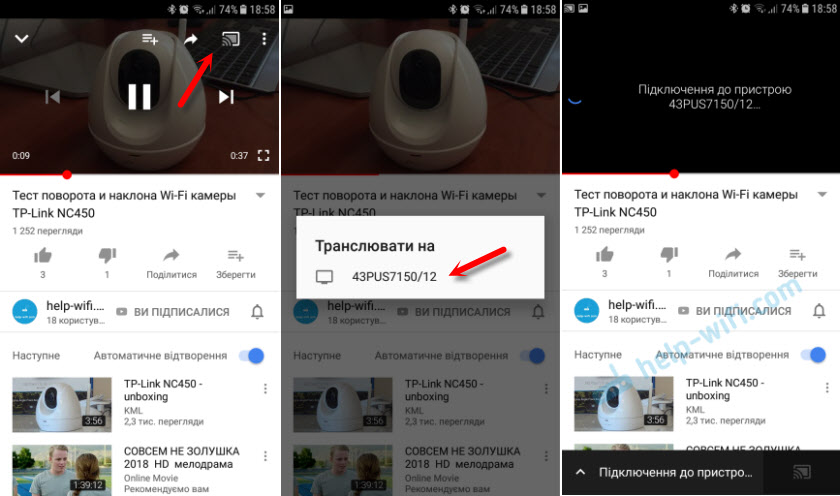
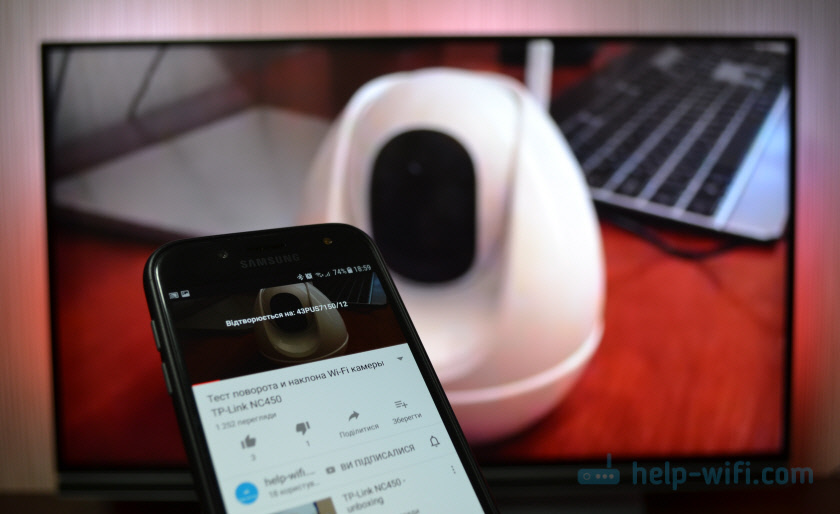



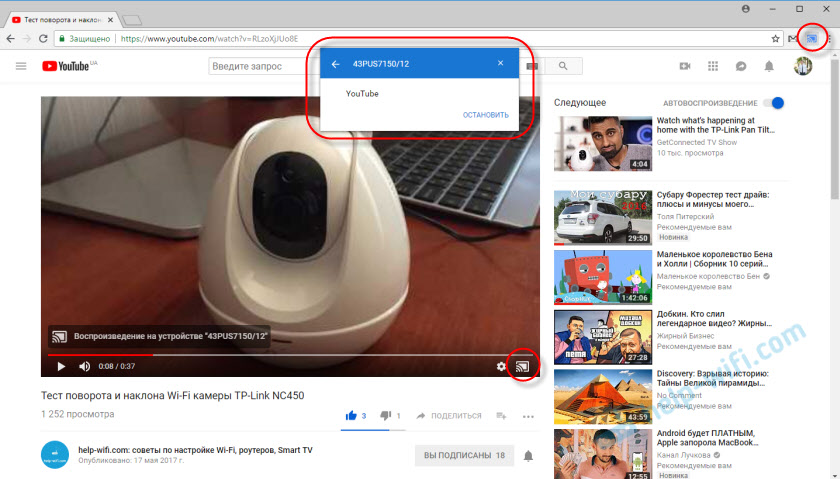
 Приставка подключается к телевизору через HDMI. Есть модели, которые так же можно подключить даже через “тюльпан”. А это значит, что такую приставку можно подключить к очень старому телевизору.
Приставка подключается к телевизору через HDMI. Есть модели, которые так же можно подключить даже через “тюльпан”. А это значит, что такую приставку можно подключить к очень старому телевизору.
